最速でできる!サーバーとドメインの紐付け方法

ウェブサイトを公開するためには、サーバーとドメインを紐付ける作業が必要です。
初めてこの作業に挑戦する方にとっては、「難しそう」と感じるかもしれませんが、実際は決して難しいものではありません。
ドメインとサーバーの提供会社が用意している管理画面で、数ステップの設定を行うだけで完了します。
この記事では、初心者にもわかりやすく、サーバーとドメインの紐付け手順を詳しく解説します。
サーバーとドメインの紐付け作業
WEBサイトをインターネット上に公開するためには、レンタルサーバー(WEBサイトのデータを保管する場所)と独自ドメイン(ウェブサイトの名前や住所)を結びつける必要があります。
この設定が正しくできていないと、ドメインを入力してもウェブサイトが表示されません。
ここでは、独自ドメインを取得したお名前.comと、レンタルサーバーを借りたエックスサーバーの設定をご紹介していきます。
お名前.comでの設定
ネームサーバーを変更する
「ネームサーバー設定」(①)→「ネームサーバー」の変更(②)をクリックする。
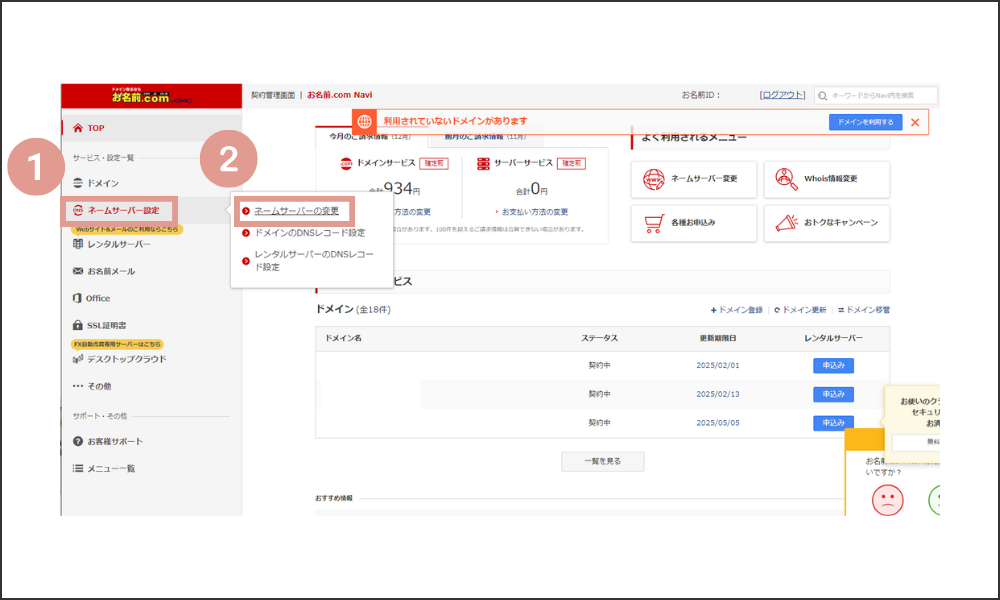
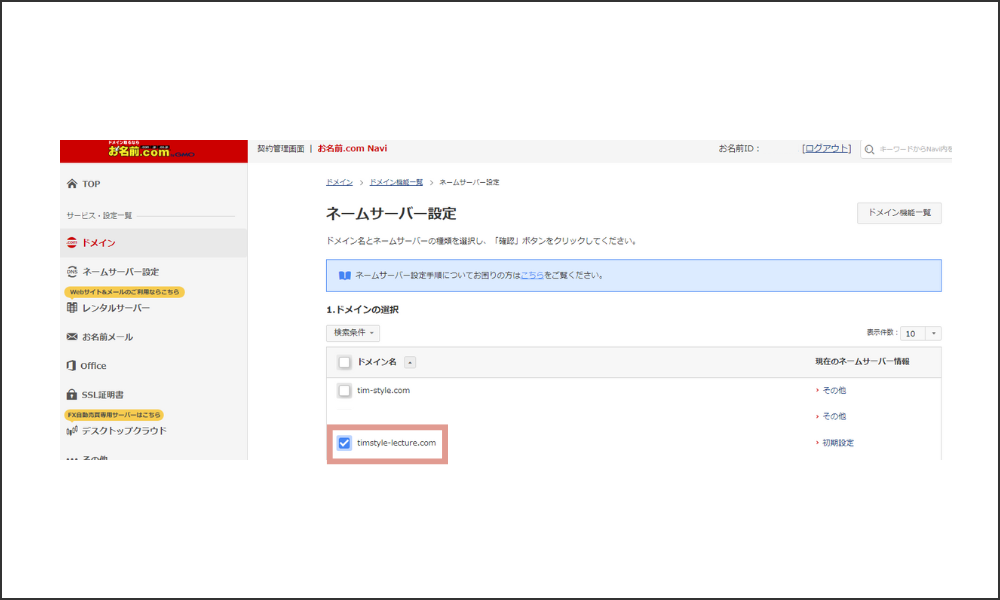
「その他のサービス」をクリックする(①)。
②に以下のように入力する。
ネームサーバー1:ns1.xserver.jp
ネームサーバー2:ns2.xserver.jp
ネームサーバー3:ns3.xserver.jp
「確認」をクリックする(③)。
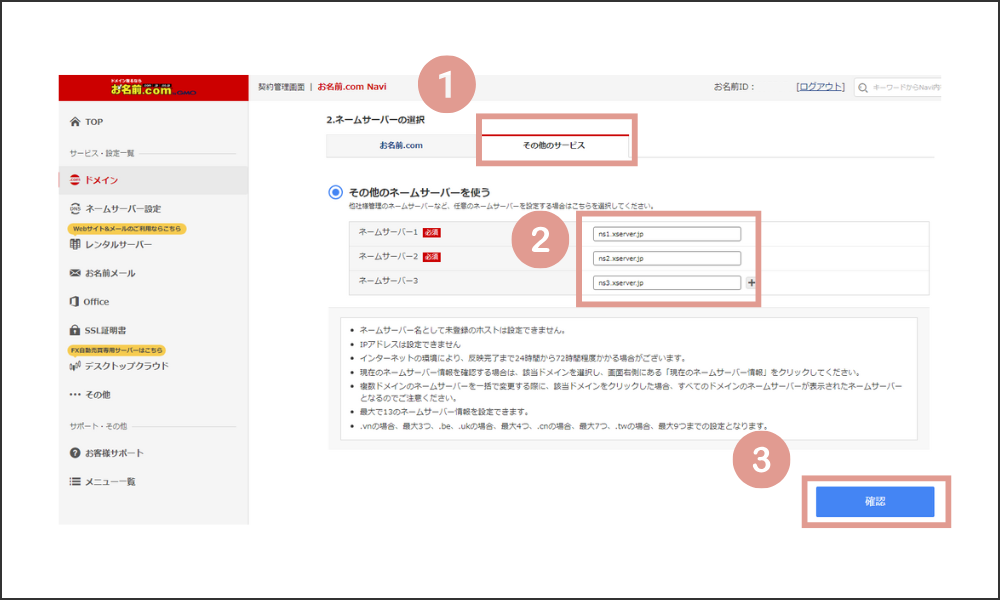
間違いがないか確認をして(①)、「OK」をクリックする(②)。
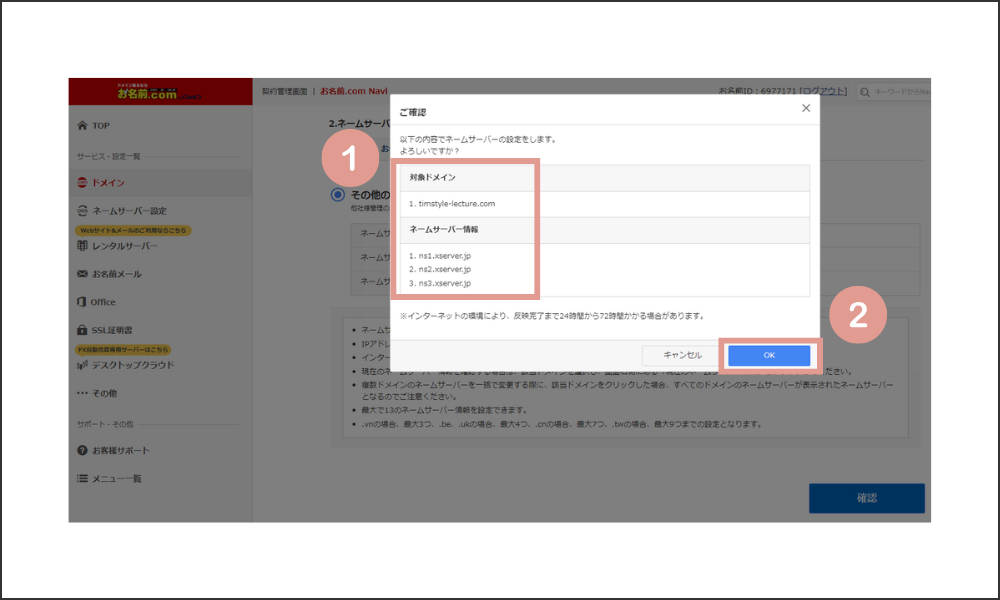
エックスサーバーでの設定
独自ドメインを登録する
右上の「ログイン」にポインタを合わせ、「サーバーパネル」をクリックして、ログインする。
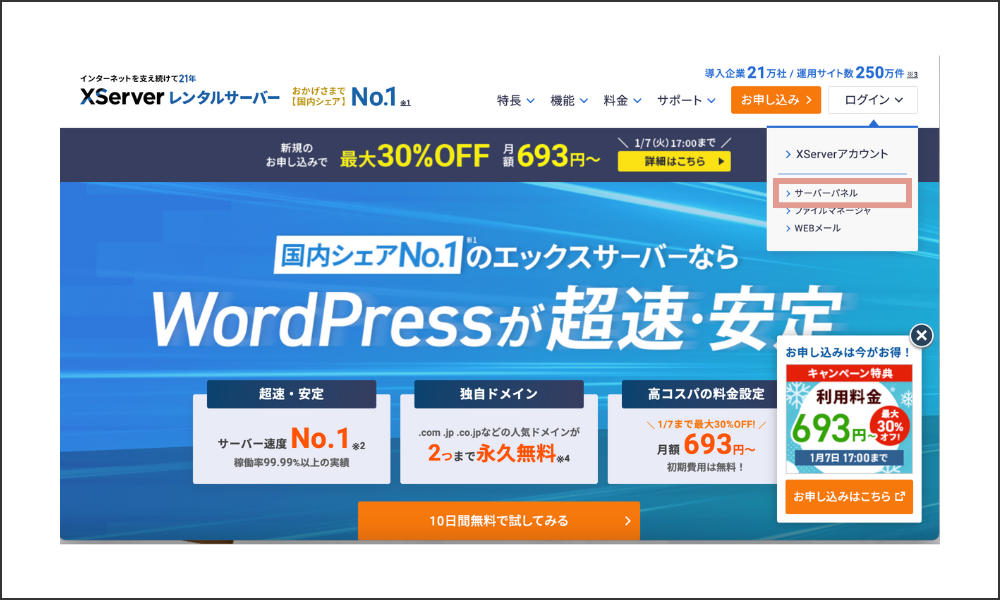
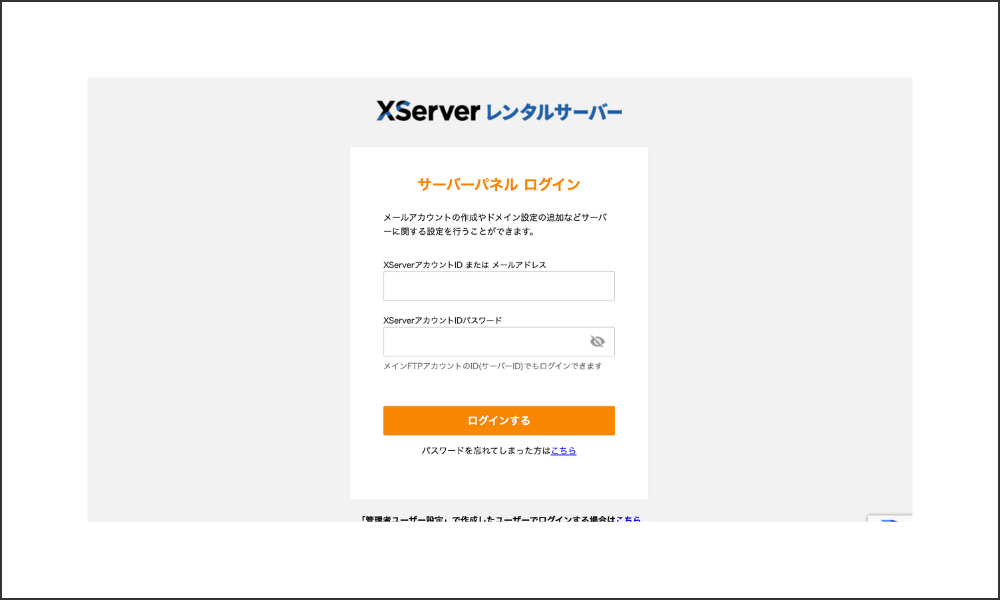
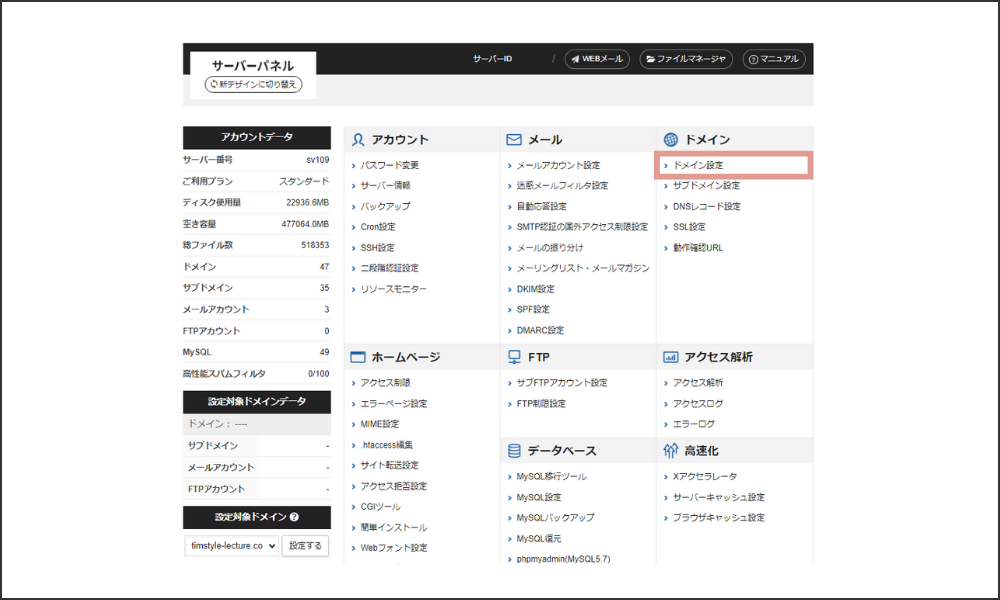
「ドメイン設定追加」をクリックして(①)、取得したドメイン名を入力する(②)。
無料独自SSLを利用する(推奨)、高速化・アクセス数拡張機能「Xアクセラレータ」を有効にする(推奨)にチェックを入れ(③)、「確認画面へ進む」をクリックする(④)。
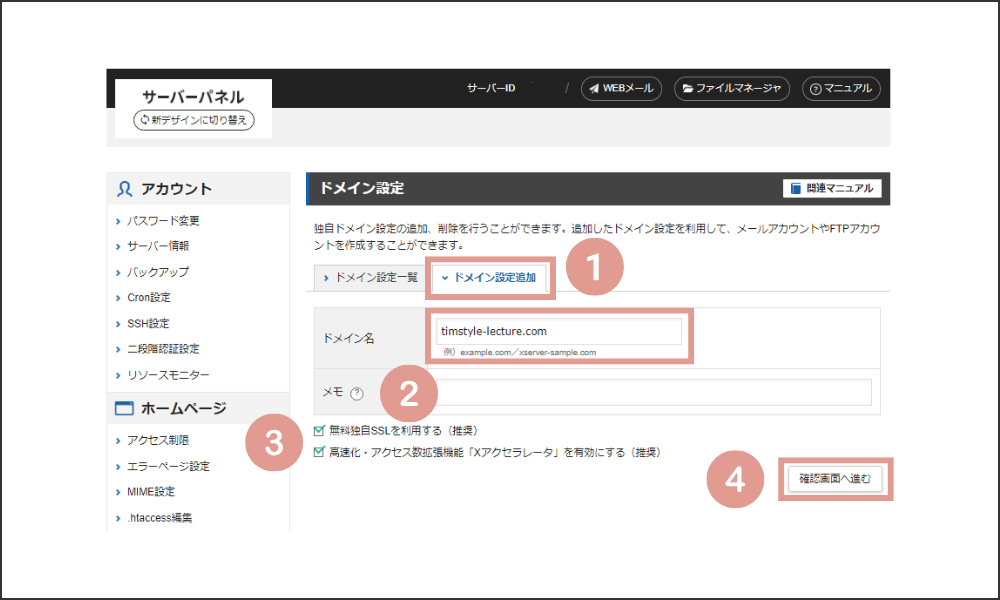
https://www.timstyle-lectyre.com
↓
「timstyle-lectyre.com」の部分のみ入力する
内容に間違いがないか確認して(①)、「追加する」をクリックする(②)。
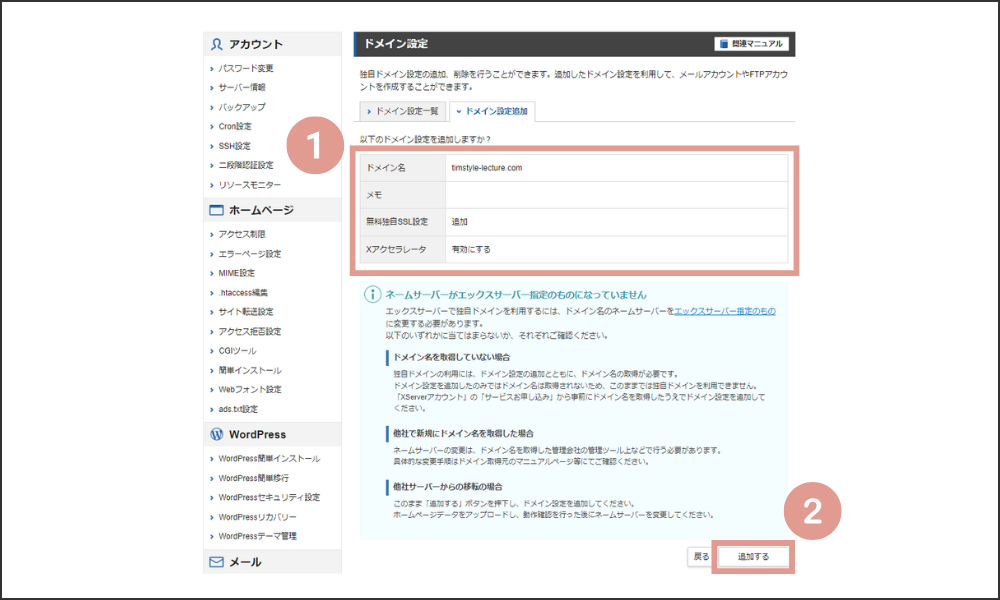
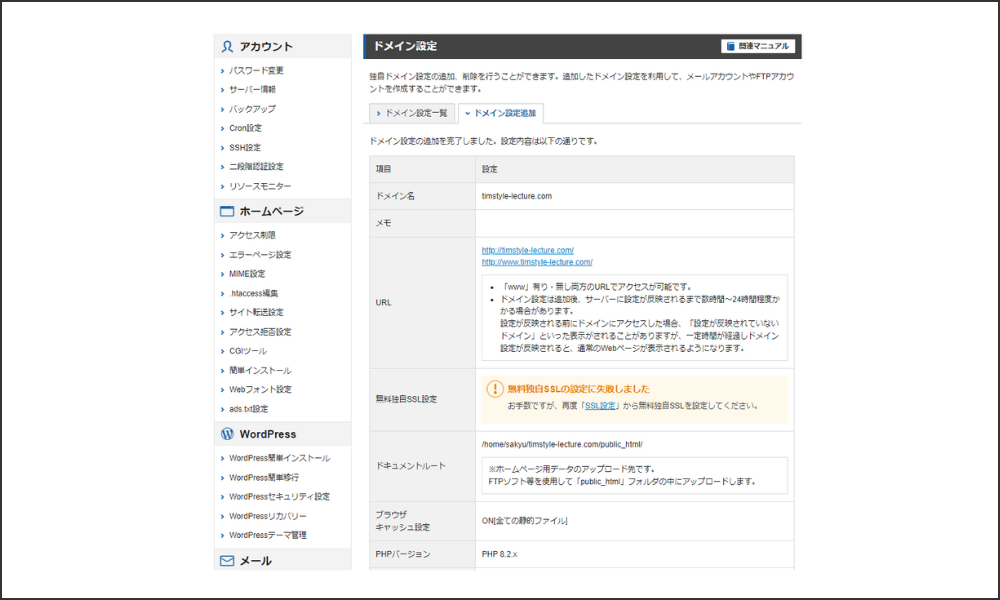
まとめ
サーバーとドメインの紐付けは一度設定してしまえば、その後の管理はほとんど手間がかかりません。
設定の際のポイントとしては、次の2つを意識しましょう:
- 正確な情報を入力する:特にDNS設定では、小さなミスが大きなトラブルにつながります。
- 反映に時間がかかることを理解する:設定後、インターネット上で反映されるまで数時間~1日程度かかる場合があります。
サーバーとドメインがしっかり紐付けられれば、あとはWEBサイトのデザインやコンテンツに集中するだけです。
最初のステップを確実にクリアして、理想のWEBサイトを形にしていきましょう!







